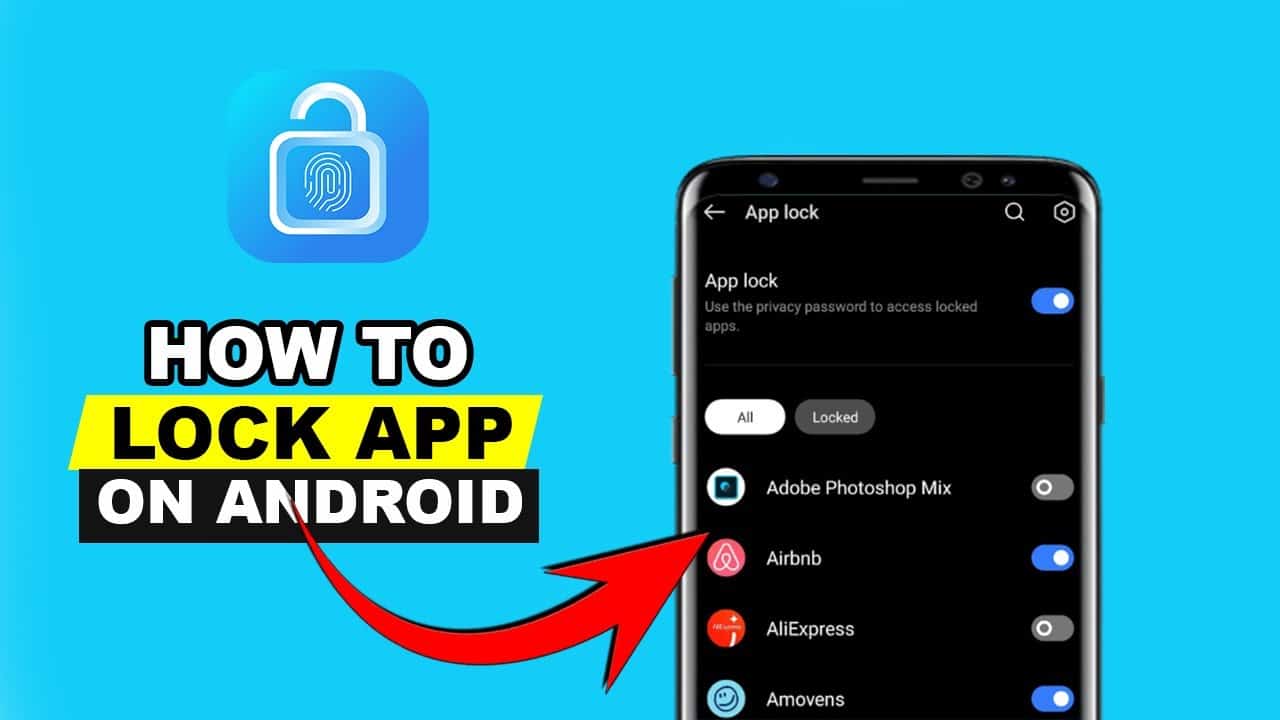4
За тези, които смятат, че обикновената защита с ПИН код е твърде несигурна, или които искат да защитят отделни приложения за Android с парола, в Google Play Store има много различни приложения
AppLock: Защита на приложения за Android с парола или шаблон
Приложението AppLock за Android ви позволява да зададете парола или шаблон, които трябва да въведете при отваряне на определени приложения.
- В допълнение към отделните приложения, защитата може да бъде разширена и до системните настройки, инсталирането на нови приложения от Google Play Store и входящите повиквания. В главното меню AppLock можете да активирате и деактивирате заключването с парола за отделните приложения и функции с помощта на плъзгач.
- Допълнителните функции на AppLock включват хранилище за снимки и видеоклипове, автоматично заключване в определено време и различни профили за защита. Ако нямате нищо против рекламите на цял екран, можете да използвате тези функции безплатно. Рекламите могат да бъдат премахнати чрез покупка в приложението срещу 69 цента на месец.
- За още по-голяма сигурност в настройките ще откриете точката от менюто „Разширена защита“. Активирайте квадратчето за отметка, за да блокирате деинсталирането на AppLock. Това не позволява на неупълномощени лица да премахнат приложението, без първо да го отворят и да въведат зададената от вас парола.
Smart App Protector: Защита с парола за приложения за Android
Приложенията за Android могат да бъдат защитени с парола с помощта на Smart App Protector.
- Използвайте елемента от менюто „Настройки“, за да зададете парола. Можете да избирате между ПИН код или комбинация от цифри и букви. Като алтернатива можете да зададете шаблон или жест, който искате да използвате за отключване на приложенията.
- С помощта на „Smart App Protector“ можете да заключите устройството си дистанционно чрез SMS. За тази цел в менюто ще намерите парола за дистанционно заключване, която можете да изпратите на мобилния си телефон чрез текстово съобщение в случай на загуба или кражба.
- Приложението може да издава фалшиво съобщение за грешка при отваряне на определени приложения. Това заблуждава неоторизираните потребители да вярват, че приложението се е сринало. Опцията може да се активира за всяко отделно приложение чрез символа за кръгче в дясната страна.
Как потребителите на Android да защитят допълнително своите приложения
Ако имате устройство с Android, не е необходимо да използвате приложения на трети страни, за да защитите приложенията си. Можете просто да създадете защитена папка и да защитите приложенията в нея с помощта на допълнителен код.
- Дръпнете надолу по началния екран, за да отворите менюто и да отидете в настройките.
- Превъртете до „Защита на устройството“ или „Биометрични данни и сигурност“.
- Потвърдете информацията за защита на данните и влезте в профила си в Samsung.
- Определете начина, по който искате да отключите защитената папка в бъдеще, и следвайте инструкциите на екрана, за да създадете своята защитена папка.